ABAQUS拉伸试验例子
abaqus实例详细过程(铰链)

算例二铰链一、创建部件1、进入部件模块。
点击创建部件。
命名为Hinge-part,其他的选项选择如右下图所示。
点击“继续”,进入绘图区。
2、点击,在绘图区绘一个矩形。
再点击,将尺寸改为0.04*0.04。
单击鼠标中键。
3、在弹出的对话框中输入0.04作为拉伸深度。
点击”确定”。
4、点击创建拉伸实体,点击六面体的一个面,以及右侧的边。
进入到绘图区域。
5、如下图那样利用创建三条线段。
利用将两条横线都改为0.02mm长。
6、选择,做出半圆。
7、点击,以半圆的圆心为圆心,做圆。
8、点击为圆标注尺寸。
输入新尺寸0.01。
9、在弹出的对话框里输入拉伸深度为0.02,拉伸方向:翻转。
点击“确定”。
10、在模型树的部件里,选择圆孔部件。
右击,编辑。
将内孔直径改为0.012.。
确定。
创建润滑孔1、进入草图模块。
创建名为hole的草图。
如右图所示。
单击“继续”。
2、单击做一个直径为0.012的圆。
单击鼠标中键。
进入部件模块。
3、选择主菜单栏的工具→基准。
对话框选择格式如下图所示。
选择半圆形边。
参数设为0.25。
单击中键,点就建好了。
软件提示选择一个轴。
那么,我们就创建一个基准轴。
如上图右侧所示。
选择刚刚建好的那一点以及圆孔的中心,过这两点创建一个轴。
再在基准处点击如下图所示,选择刚刚建好的点和轴,那么面也就建好了。
4、点击,视图左下角的显示区显示,选择上一步中创建的基准面,再选一个边。
如图所示。
进入绘图区。
6、导入之前绘制的小润滑孔hole。
利用将孔移植所需位置。
单击中键。
选择正确的翻转方向。
对话框按右下图设置。
确定。
7、将部件的名称改成hinge-hole,并复制一个命名为hinge-solid。
将hinge-solid的模型树张开,删除其下的特征,即该部件不带孔。
8、创建第三个部件:刚体销。
点击创建部件按钮,命名为pin,解析刚体,旋转壳。
具体见下图所示。
单击“继续”,在出现的旋转轴右侧画一条垂直向下的直线。
用将该直线的长度改为0.06,与旋转轴的距离为0.012,点击确定,界面出现旋转之后的销。
ABAQUS线性静力学分析实例
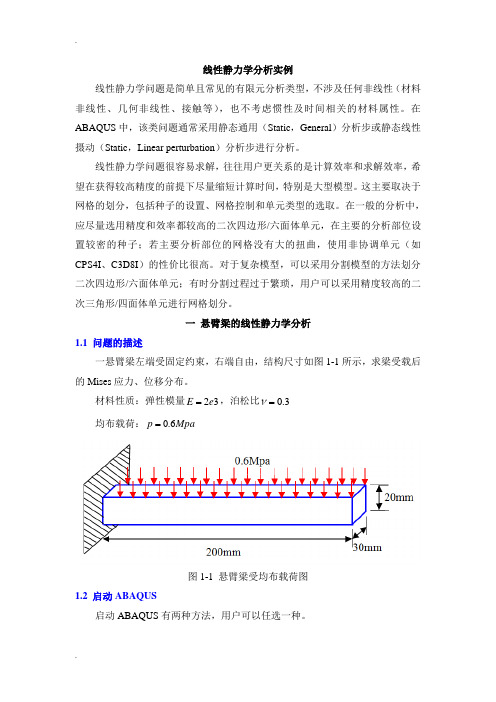
线性静力学分析实例线性静力学问题是简单且常见的有限元分析类型,不涉及任何非线性(材料非线性、几何非线性、接触等),也不考虑惯性及时间相关的材料属性。
在ABAQUS中,该类问题通常采用静态通用(Static,General)分析步或静态线性摄动(Static,Linear perturbation)分析步进行分析。
线性静力学问题很容易求解,往往用户更关系的是计算效率和求解效率,希望在获得较高精度的前提下尽量缩短计算时间,特别是大型模型。
这主要取决于网格的划分,包括种子的设置、网格控制和单元类型的选取。
在一般的分析中,应尽量选用精度和效率都较高的二次四边形/六面体单元,在主要的分析部位设置较密的种子;若主要分析部位的网格没有大的扭曲,使用非协调单元(如CPS4I、C3D8I)的性价比很高。
对于复杂模型,可以采用分割模型的方法划分二次四边形/六面体单元;有时分割过程过于繁琐,用户可以采用精度较高的二次三角形/四面体单元进行网格划分。
一悬臂梁的线性静力学分析1.1 问题的描述一悬臂梁左端受固定约束,右端自由,结构尺寸如图1-1所示,求梁受载后的Mises应力、位移分布。
ν材料性质:弹性模量3=E=,泊松比3.02e均布载荷:Mpa=p6.0图1-1 悬臂梁受均布载荷图1.2 启动ABAQUS启动ABAQUS有两种方法,用户可以任选一种。
(1)在Windows操作系统中单击“开始”--“程序”--ABAQUS 6.10 -- ABAQUS/CAE。
(2)在操作系统的DOS窗口中输入命令:abaqus cae。
启动ABAQUS/CAE后,在出现的Start Section(开始任务)对话框中选择Create Model Database。
1.3 创建部件在ABAQUS/CAE顶部的环境栏中,可以看到模块列表:Module:Part,这表示当前处在Part(部件)模块,在这个模块中可以定义模型各部分的几何形体。
采用ABAQUS针对航空某型材件的拉弯分析
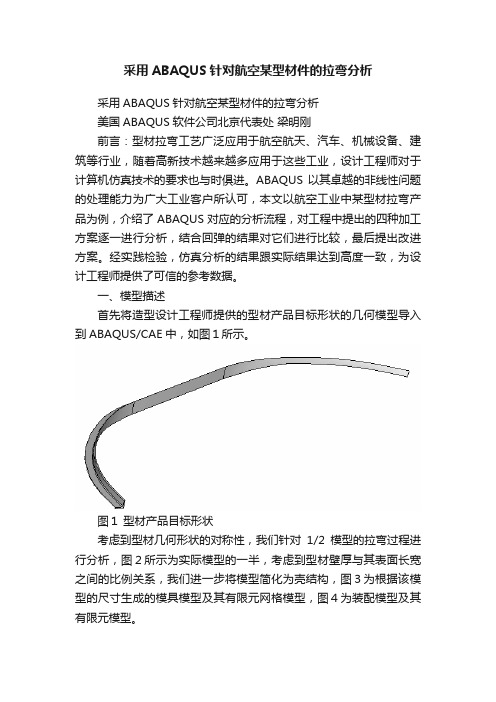
采用ABAQUS针对航空某型材件的拉弯分析采用ABAQUS针对航空某型材件的拉弯分析美国ABAQUS软件公司北京代表处梁明刚前言:型材拉弯工艺广泛应用于航空航天、汽车、机械设备、建筑等行业,随着高新技术越来越多应用于这些工业,设计工程师对于计算机仿真技术的要求也与时俱进。
ABAQUS 以其卓越的非线性问题的处理能力为广大工业客户所认可,本文以航空工业中某型材拉弯产品为例,介绍了ABAQUS对应的分析流程,对工程中提出的四种加工方案逐一进行分析,结合回弹的结果对它们进行比较,最后提出改进方案。
经实践检验,仿真分析的结果跟实际结果达到高度一致,为设计工程师提供了可信的参考数据。
一、模型描述首先将造型设计工程师提供的型材产品目标形状的几何模型导入到ABAQUS/CAE中,如图1所示。
图1型材产品目标形状考虑到型材几何形状的对称性,我们针对1/2模型的拉弯过程进行分析,图2所示为实际模型的一半,考虑到型材壁厚与其表面长宽之间的比例关系,我们进一步将模型简化为壳结构,图3为根据该模型的尺寸生成的模具模型及其有限元网格模型,图4为装配模型及其有限元模型。
图2产品模型的二分之一图3刚体模具的几何模型(左)和有限元网格模型(右)图4装配体的几何模型(左)和有限元网格模型(右)二、分析方案根据实际加工过程的特点,并针对此类型材拉弯问题,我们采用ABAQUS的隐式算法模块ABAQUS/Standard进行成形分析。
考虑到实际成形时的影响因素,我们按照下面四类分析过程分别进行模拟,最后分别以回弹量、型材厚度变化量、局部型材的变形量作为考查标准,为实际加工过程提供必要的数据作为参考。
分析过程的分类如下:1、直接进行型材拉弯,然后考察其回弹量;2、首先对型材做一个整体拉伸,然后再进行型材拉弯,最后进行回弹分析;3、第一步进行型材拉弯,然后对弯曲得型材做一个整体拉伸,最后进行回弹分析;4、首先对型材做一个整体拉伸,然后再进行型材拉弯,接着对弯曲得型材做一个整体拉伸,最后进行回弹分析;三、分析结果针对以上提出的四种方案的具体流程,我们分别生成相应的分析模型进行计算。
采用ABAQUS的粘胶机织物拉伸力学性能仿真

采用ABAQUS的粘胶机织物拉伸力学性能仿真刘倩楠;刘新金【摘要】为预测织物拉伸性能,采用有限元方法对织物拉伸力学性能进行数值模拟分析.在实测织物几何结构参数的基础上,借助纺织建模软件Texgen建立了织物模型;利用有限元软件ABAQUS模拟织物拉伸环境,设置材料属性、相互作用和边界条件,得到织物拉伸变形后应力分布云图以及拉伸时应力应变曲线图等数值模拟结果;最后通过织物拉伸强力测试实验对数值模拟结果进行了验证.结果显示:模拟所得应力应变曲线和实验所得拉力伸长曲线上升趋势大致相同;模拟所得最大拉伸应力与实验所得拉伸应力平均误差为3.03%,证明采用ABAQUS有限元软件模拟粘胶织物拉伸力学性能是可行的.【期刊名称】《纺织学报》【年(卷),期】2018(039)009【总页数】5页(P39-43)【关键词】粘胶平纹织物;拉伸力学性能;几何模型;有限元模拟【作者】刘倩楠;刘新金【作者单位】生态纺织教育部重点实验室(江南大学),江苏无锡 214122;生态纺织教育部重点实验室(江南大学),江苏无锡 214122【正文语种】中文【中图分类】TS101.8拉伸破坏作为机织物最基本的力学性能,在纺织品的设计和生产中有着重要的参考价值。
近年来,许多研究人员采用了有限元理论分析法[1]研究机织物拉伸力学性能。
曹荣平[2]利用ABAQUS有限元软件模拟了机织物建筑膜材料单轴向与双轴向的拉伸,讨论了材料属性、Step值、纱线相互作用等因素对机织物建筑膜材料拉伸模拟结果的影响;程建芳等[3]利用有限元软件ANSYS求解Kevlar 129纱线及织物带有主应力断裂失效准则的弹性正交各向异性材料模型,分析了织物的拉伸力学性质。
这类研究均是基于纱线的材料属性和织物的结构特征建立机织物三维细观模型,利用有限元软件创建拉伸环境模拟织物拉伸过程,求解数学模型。
由于机织物中经纬纱的挤压变形,单纱材料的非线性和织物拉伸时影响因素的多样性,导致机织物拉伸模型求解存在一定的难度。
Abaqus静力分析实验报告
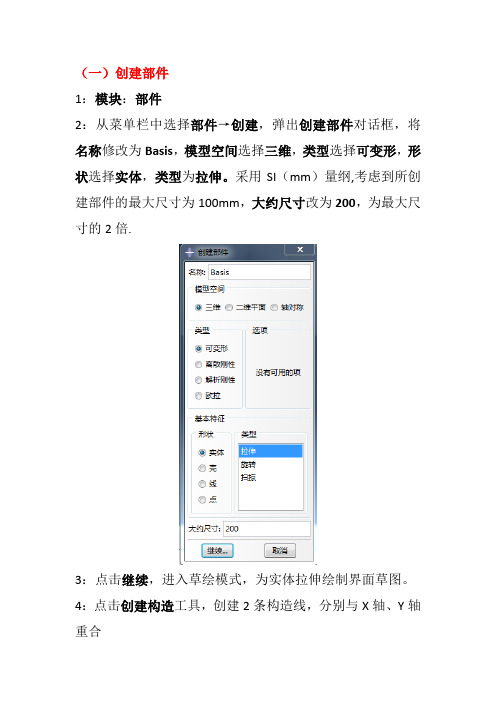
(一)创建部件1:模块:部件2:从菜单栏中选择部件→创建,弹出创建部件对话框,将名称修改为Basis,模型空间选择三维,类型选择可变形,形状选择实体,类型为拉伸。
采用SI(mm)量纲,考虑到所创建部件的最大尺寸为100mm,大约尺寸改为200,为最大尺寸的2倍.3:点击继续,进入草绘模式,为实体拉伸绘制界面草图。
4:点击创建构造工具,创建2条构造线,分别与X轴、Y轴重合5:点击添加约束工具,弹出添加约束对话框,选择固定约束,按住shift点选2条构造线,按鼠标中键。
6:点击创建矩形工具,在绘图区内随意绘制一个矩形7:点击添加尺寸工具,修改矩形的长为100,宽为60 8:点击添加约束工具,使矩形分别关于2条构造线对称9:点击创建圆工具,先绘制1个圆,半径为5,圆心到长边的距离为15,圆心到宽边的距离为1010:点击镜像工具,选择镜像操作的类型为复制,选择水平方向的构造线为镜像轴,选择上一步绘制的第1个圆为待镜像的对象,按下鼠标中键完成镜像11:使用同样的方法绘制另外2个圆12:按下鼠标中键完成截面草图的绘制,弹出编辑基本拉伸对话框,将深度修改为20,点击确定13:拉伸出的实体如下图14:点击创建实体:拉伸工具,为实体拉伸选择一个合适的平面,点选一条合适的边作为草绘的参照,进入草绘模式15:绘制如下界面草图16:按下鼠标中键退出草绘模式,弹出编辑拉伸对话框,类型为指定深度,深度设为20,由于绘图区中的拉伸方向不是想要的方向,点击翻转方向按钮17:点击确定,完成拉伸18:点击创建切削:拉伸工具,为拉伸切削选择一个合适的平面,选择一条合适的边作为草绘参照19:绘制如下界面草图:2 0:按下鼠标中键完成草图绘制,弹出编辑切削拉伸对话框,类型选择指定深度,深度修改为5,选择默认的拉伸切削方向,点击确定,结束切削拉伸21:点击创建实体:拉伸工具,为实体拉伸选择一个合适的平面,选择一条边作为草绘参照,进入草绘模式,绘制如下界面草图22:按下鼠标中键退出草绘模式,弹出编辑拉伸对话框,类型设为指定深度,深度设为523:点击确定,完成拉伸24:创建一个基本平面,作为三角形肋板的镜像平面点击创建基准平面工具,点选偏移所参照的平面,通过输入大小来设定偏移,确定偏移方向,输入偏移大小为30,点击确定完成基准平面的创建25:点击创建镜像工具,选择刚刚创建的基准平面为镜像平面,并选择保留原几何,完成镜像至此已经完成部件模型的创建(二)定义材料和界面属性1:模块:属性2:点击创建材料工具,弹出编辑材料对话框,名称改为Steel,通用→密度,输入密度为7。
ABAQUS线性静力学分析实例
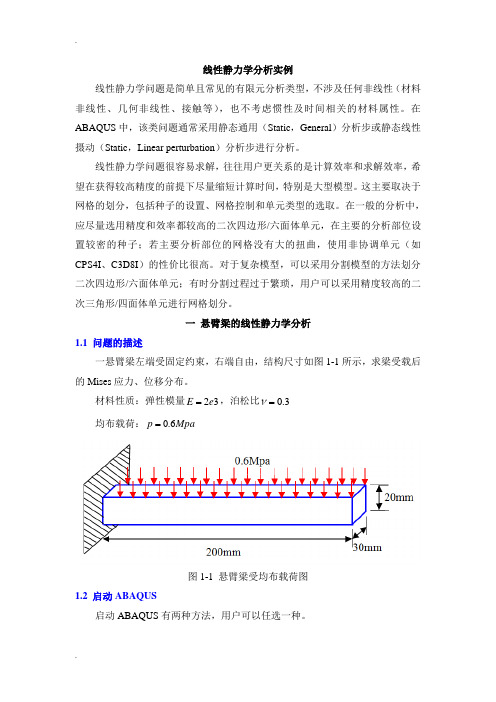
线性静力学分析实例线性静力学问题是简单且常见的有限元分析类型,不涉及任何非线性(材料非线性、几何非线性、接触等),也不考虑惯性及时间相关的材料属性。
在ABAQUS中,该类问题通常采用静态通用(Static,General)分析步或静态线性摄动(Static,Linear perturbation)分析步进行分析。
线性静力学问题很容易求解,往往用户更关系的是计算效率和求解效率,希望在获得较高精度的前提下尽量缩短计算时间,特别是大型模型。
这主要取决于网格的划分,包括种子的设置、网格控制和单元类型的选取。
在一般的分析中,应尽量选用精度和效率都较高的二次四边形/六面体单元,在主要的分析部位设置较密的种子;若主要分析部位的网格没有大的扭曲,使用非协调单元(如CPS4I、C3D8I)的性价比很高。
对于复杂模型,可以采用分割模型的方法划分二次四边形/六面体单元;有时分割过程过于繁琐,用户可以采用精度较高的二次三角形/四面体单元进行网格划分。
一悬臂梁的线性静力学分析1.1 问题的描述一悬臂梁左端受固定约束,右端自由,结构尺寸如图1-1所示,求梁受载后的Mises应力、位移分布。
ν材料性质:弹性模量3=E=,泊松比3.02e均布载荷:Mpa=p6.0图1-1 悬臂梁受均布载荷图1.2 启动ABAQUS启动ABAQUS有两种方法,用户可以任选一种。
(1)在Windows操作系统中单击“开始”--“程序”--ABAQUS 6.10 -- ABAQUS/CAE。
(2)在操作系统的DOS窗口中输入命令:abaqus cae。
启动ABAQUS/CAE后,在出现的Start Section(开始任务)对话框中选择Create Model Database。
1.3 创建部件在ABAQUS/CAE顶部的环境栏中,可以看到模块列表:Module:Part,这表示当前处在Part(部件)模块,在这个模块中可以定义模型各部分的几何形体。
ABAQUS线性静力学分析实例

线性静力学分析实例线性静力学问题是简单且常见的有限元分析类型,不涉及任何非线性(材料非线性、几何非线性、接触等),也不考虑惯性及时间相关的材料属性。
在ABAQUS中,该类问题通常采用静态通用(Static,General)分析步或静态线性摄动(Static,Linear perturbation)分析步进行分析。
线性静力学问题很容易求解,往往用户更关系的是计算效率和求解效率,希望在获得较高精度的前提下尽量缩短计算时间,特别是大型模型。
这主要取决于网格的划分,包括种子的设置、网格控制和单元类型的选取。
在一般的分析中,应尽量选用精度和效率都较高的二次四边形/六面体单元,在主要的分析部位设置较密的种子;若主要分析部位的网格没有大的扭曲,使用非协调单元(如CPS4I、C3D8I)的性价比很高。
对于复杂模型,可以采用分割模型的方法划分二次四边形/六面体单元;有时分割过程过于繁琐,用户可以采用精度较高的二次三角形/四面体单元进行网格划分.一悬臂梁的线性静力学分析1。
1 问题的描述一悬臂梁左端受固定约束,右端自由,结构尺寸如图1—1所示,求梁受载后的Mises应力、位移分布。
ν材料性质:弹性模量3=E=,泊松比3.02e均布载荷:Mpa=p6.0图1-1 悬臂梁受均布载荷图1。
2 启动ABAQUS启动ABAQUS有两种方法,用户可以任选一种。
(1)在Windows操作系统中单击“开始”--“程序”-—ABAQUS 6。
10 -—ABAQUS/CAE。
(2)在操作系统的DOS窗口中输入命令:abaqus cae。
启动ABAQUS/CAE后,在出现的Start Section(开始任务)对话框中选择Create Model Database.1.3 创建部件在ABAQUS/CAE顶部的环境栏中,可以看到模块列表:Module:Part,这表示当前处在Part(部件)模块,在这个模块中可以定义模型各部分的几何形体.可以参照下面步骤创建悬臂梁的几何模型。
Abaqus分析操作实例
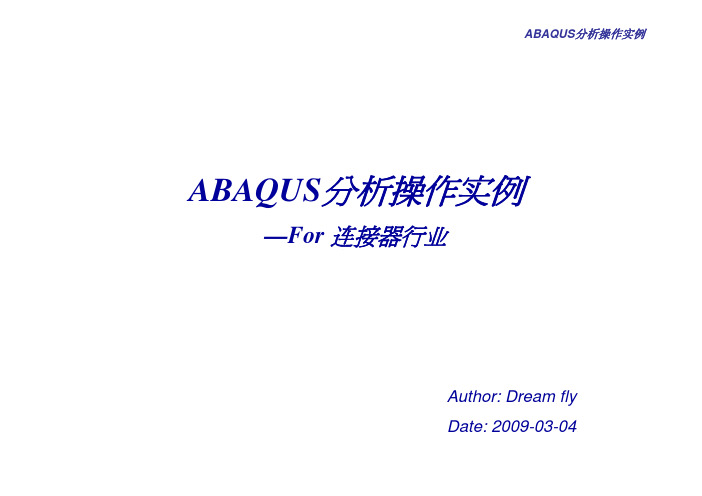
ABAQUS分析操作实例ABAQUS分析操作实例—For连接器行业Author:Dream flyDate: 2009-03-04操作流程介绍ABAQUS分析操作实例1.创建部件z ABAQUS CAD功能有限,对于复杂的几何模型一般都由其它CAD软件创建。
1.1 导入端子模型z在主菜单选择FileÆImportÆPart,在弹出的对话框中选择模型保存路径和格式类型。
部件导入对话框导入的端子模型1.2 创建解析刚性面z创建一解析刚性面以便对端子施加位移约束。
z在Module列表中选择Part模块,点击左侧工具区中的(Create Part),弹出Create Part 对话框,Type选择analytical rigid,把界面尺寸适当减小,点击Continue。
z在绘图环境中绘制一直线( ) ,然后点击三次中键确认,输入拉伸深度为1,完成解析刚性面创建。
z在主菜单选择ToolsÆReference point,创建一参考点来约束刚性面。
ABAQUS分析操作实例2.1 创建材料z 在Module 列表中选择Property 模块,点击左侧工具区中的(Create Material),弹出Edit Material 对话框,输入材料名称:C5210R-SH ,点击Mechanical ÆElasticity ÆElastic ,在数据表中设置材料Young’s Modulus 为110000,Poisson’s Ratio 为0.3,然后点击Mechanical ÆPlasticity ÆPlastic 输入两组材料塑性数据(710,0),(764,0.18),点击OK 。
2.1 创建截面属性z 点击左侧工具区中的(Create Section),点击Continue ,在弹出的Edit Section 对话框中,保持默认参数不变,点击OK 。
